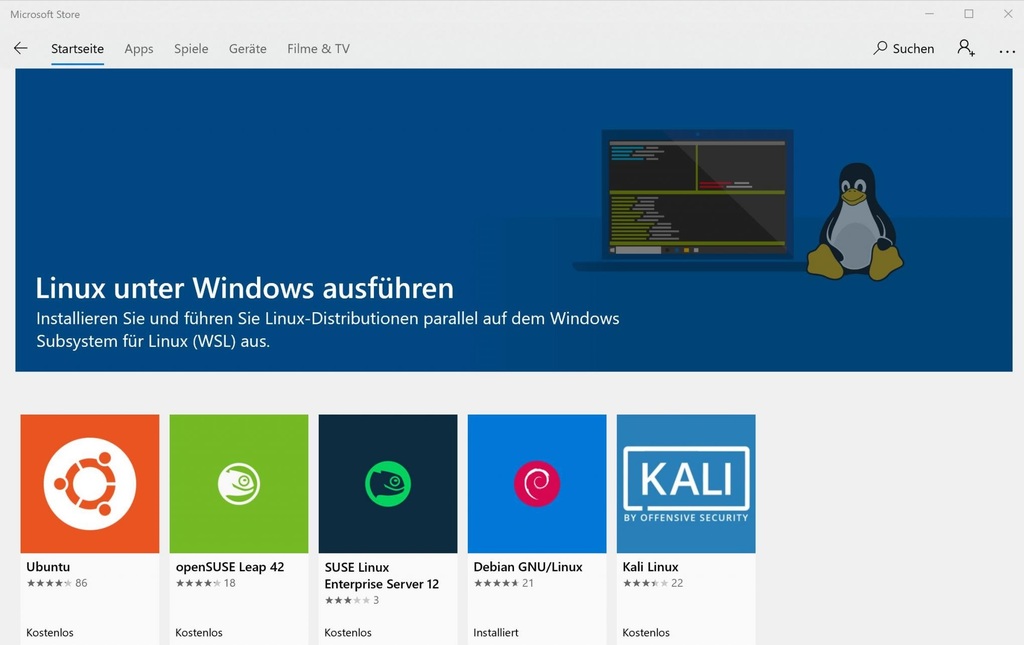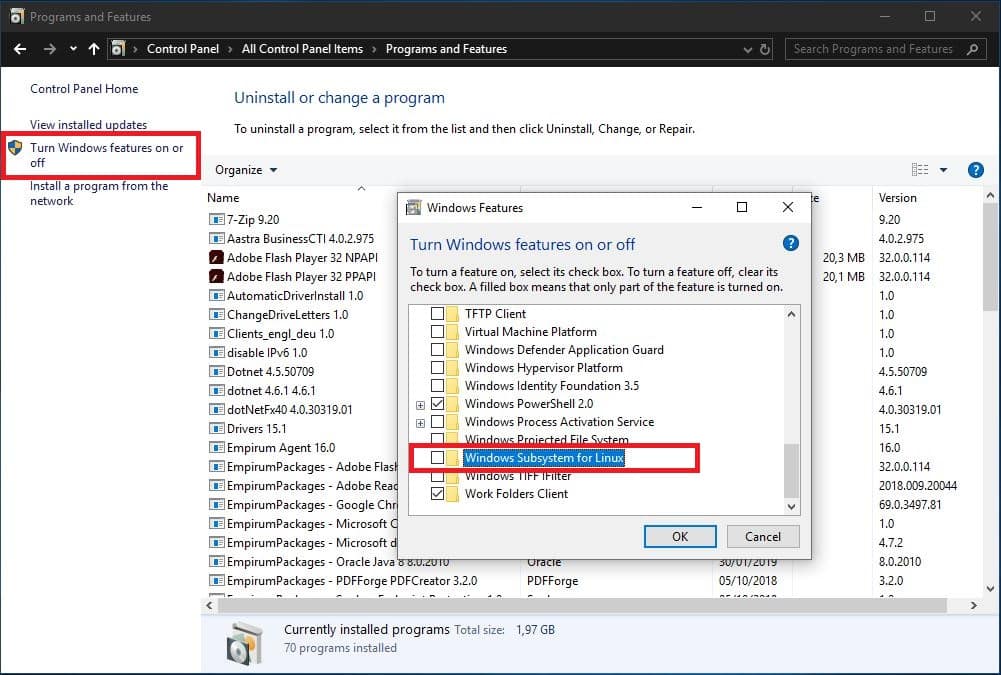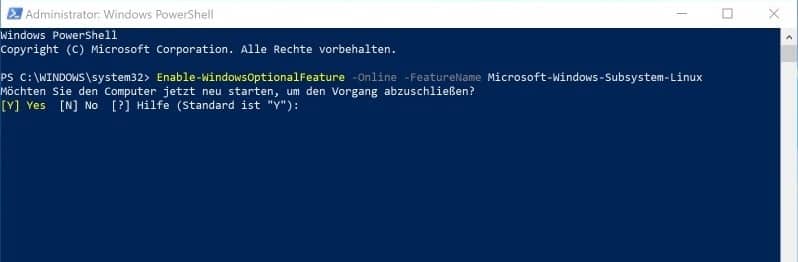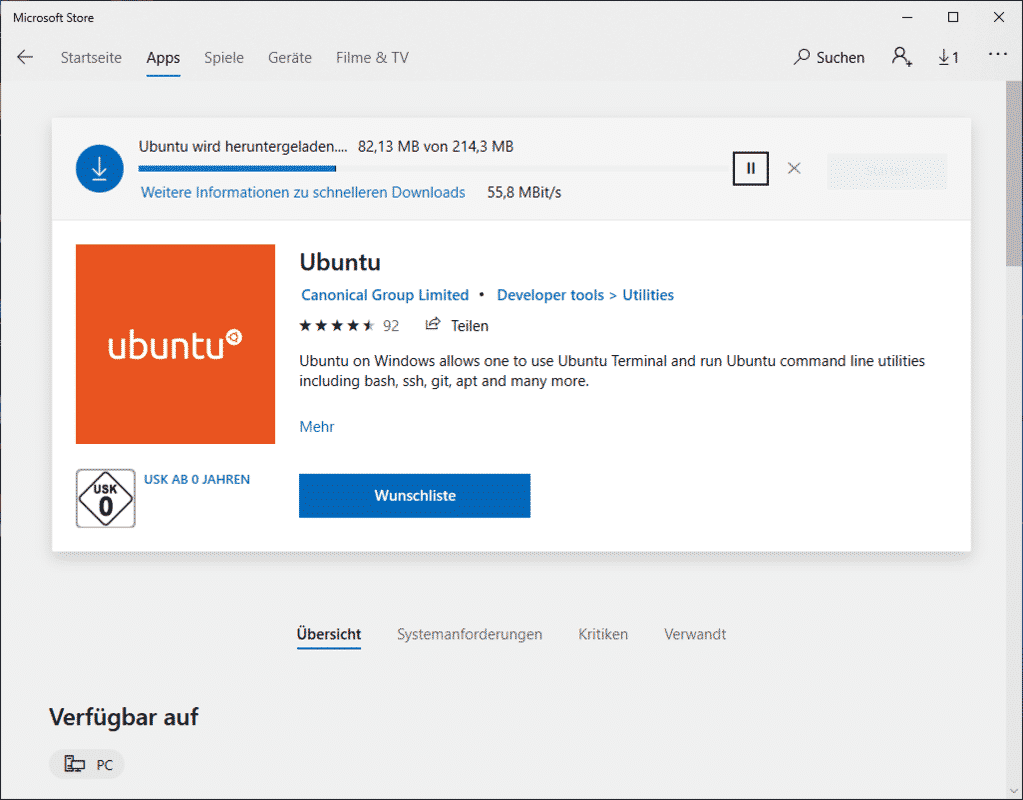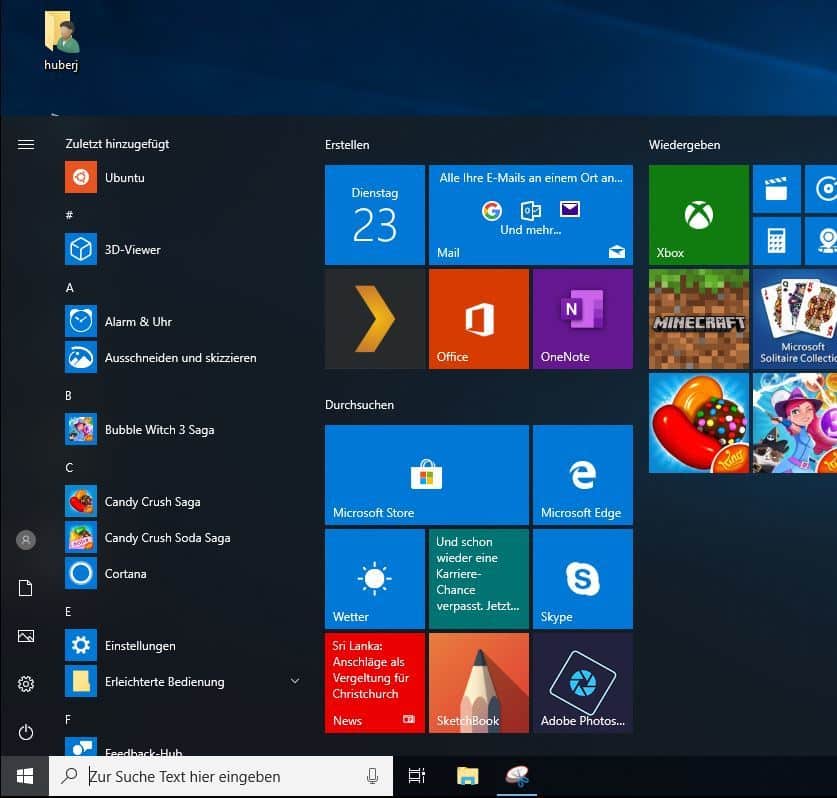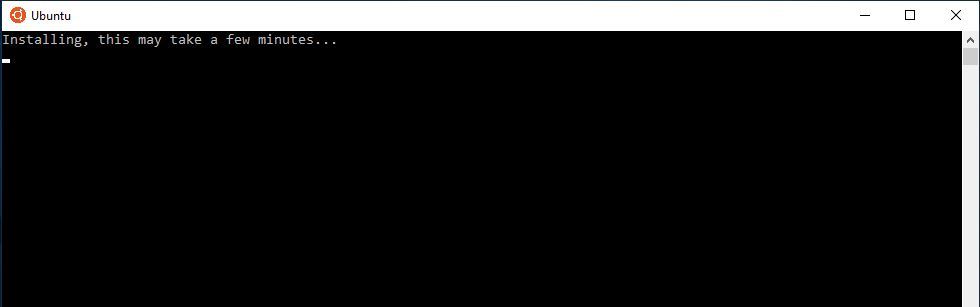Windows Subsystem für Linux installieren
Das Benutzen der Linux Bash, apt, git und weiteres ist unter Windows kein Problem mehr. Mit dem Windows Feature “Windows Subsystem für Linux” lässt sich eine Linux Distribution per Klick öffnen und nutzen. Linux User und Windows User sind im ewigen Streit. Früher musste man eine zweite Partition erstellen, und dann die Linux Installation beim Bootvorgang auswählen. Nun gibt es aber ein Windows Feature, welches ein Linux unter Windows laufen lässt. Mit dem Windows Subsystem für Linux lassen sich nun die Linux Features unter Windows nutzen. Wie das geht seht ihr in diesem Beitrag.

470906 / Pixabay
Verfügbare Linux Distributionen
Das Feature hat den Beta Status verlassen und Microsoft hat nun weitere Linux Distributionen hinzu gefügt. Um Linux unter Windows ausführen zu können, stehen folgende Linux Systeme zur Auswahl bereit:
- Ubuntu
- openSUSE Leap
- SUSE Linux Enterprise Server
- Debian GNU
- Kali Linux
Windows Subsystem für Linux aktivieren
Um nun unter Windows Linux benutzen zu können, gibt es in den neueren Windows 10 Versionen ein Feature namens “Windows Subsystem für Linux”. Es gibt zwei verschiedene Wege um das Windows Feature zu aktivieren. Über Programme und Funktionen in der Systemsteuerung, oder per Windows PowerShell.
Programme und Features
Um nun mit ein paar Klicks Linux verwenden zu können, gehen wir folgendermaßen vor:
- Systemsteuerung öffnen
- Zu “Programme und Features” wechseln
- Auf “Windows Features aktivieren oder deaktivieren” klicken
- Hier aktivieren wir den Haken “Windows Subsystem für Linux“
PowerShell
Diejenigen die fit in PowerShell sind, können das Feature auch mit Windows PowerShell aktivieren. Das ist die schnellere und einfachere Methode. Hierzu benötigen wir folgenden PowerShell Befehl:
Enable-WindowsOptionalFeature -Online -FeatureName Microsoft-Windows-Subsystem-Linux
Neustart
Nachdem das Feature aktiviert wurde, muss der Computer neu gestartet werden. Das kann einen Moment dauern.
Linux Distribution installieren unter Windows
Nachdem das Windows Feature für Linux aktiviert wurde und der Computer neu gestartet wurde, kann nun das Linux installiert werden. Hier kann man aber nicht einfach die Linux ISO herunterladen, sondern muss anders vorgehen.
- Windows Store öffnen
- Nach “Linux” suchen
- Linux Distribution auswählen und installieren
In diesem Beispiel installieren wir Ubuntu:
Windows Subsystem für Linux verwenden
Nachdem das Linux unter Windows installiert wurde, können wir es nun verwenden. Starten lässt sich die installierte Linux Version über das Startmenü, wie in nachfolgendem Bild zu sehen ist.
Nach dem Starten des Linux Subsystems muss das Linux natürlich noch eingerichtet werden. Nachdem der UNIX Benutzername vergeben wurde und ein Passwort eingerichtet ist, stehen alle Linux Funktionen und Kommandozeilentools zur Verfügung. Aktualisieren könnt ihr das Linux wie gewohnt über “apt“, aber auch über den Windows Store.
Ich hoffe wir könnten euch zu dem Thema “Windows Subsystem für Linux” weiterhelfen. 🙂